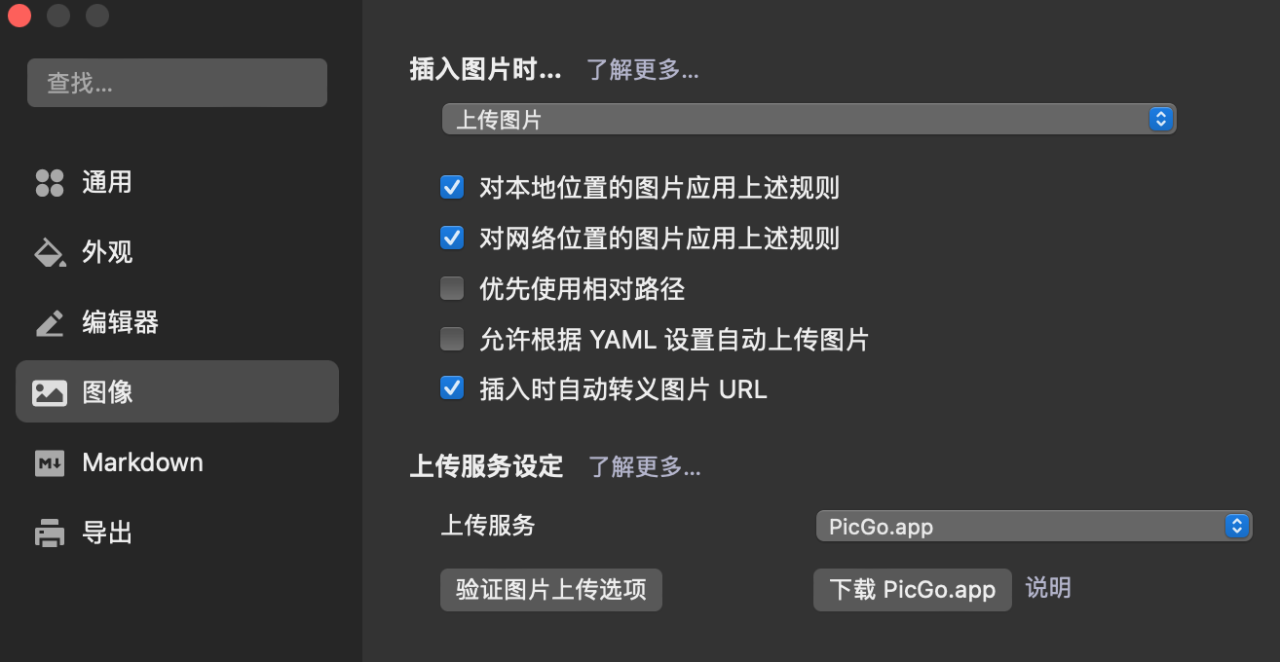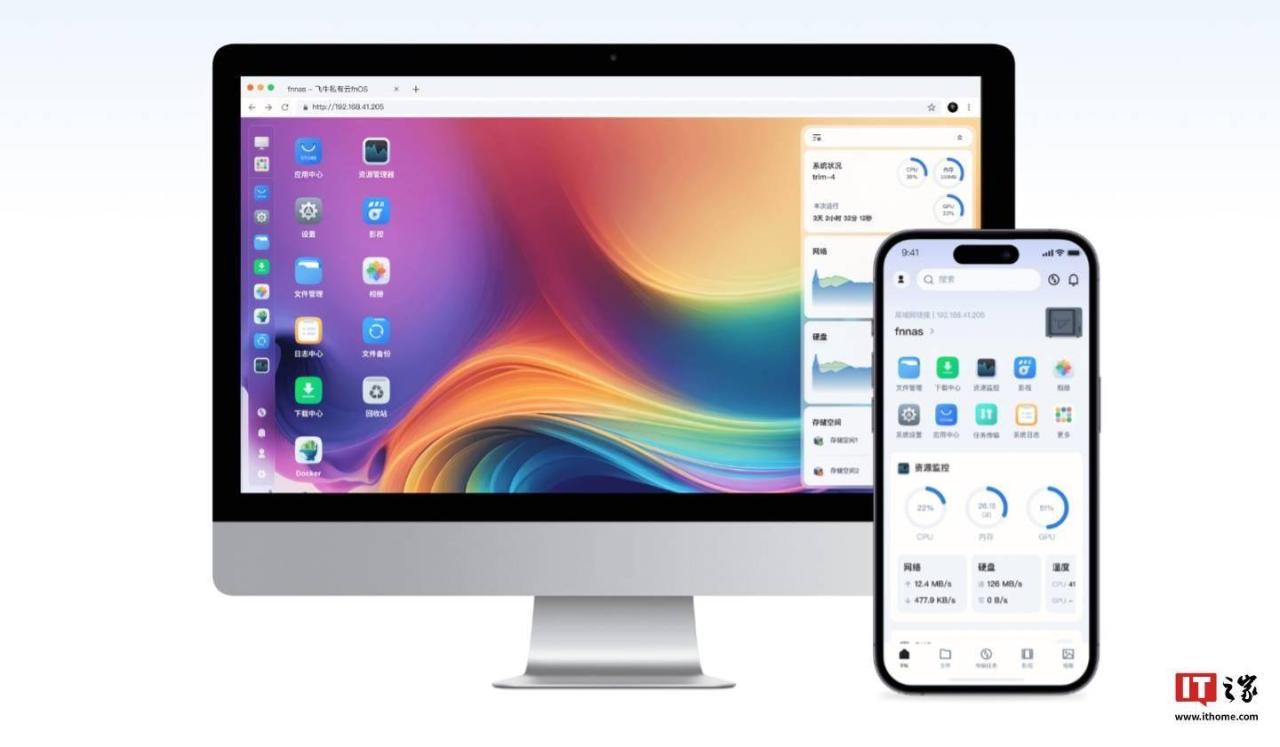公众号关注 「奇妙的 Linux 世界」
设为「星标」,每天带你玩转 Linux !
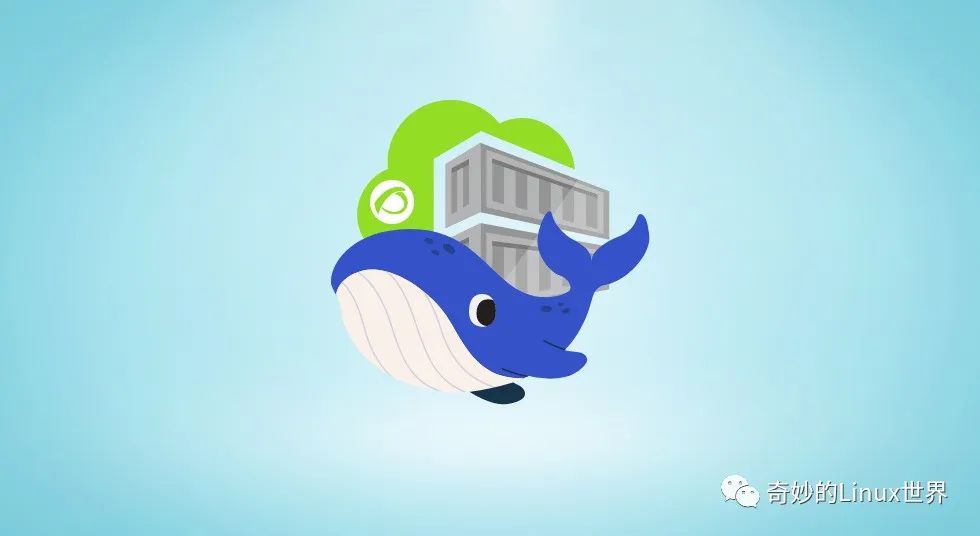
概述
在国内,拉取 Docker 镜像速度慢/时不时断线/无账号导致限流等,比较痛苦😣. 这里提供加速/优化的几种方法。
梳理一下,会碰到以下情况:
1.国内下载速度慢/时不时断线:是因为网络被限制了。2.没有公共镜像库账号导致限流:是因为 Docker Hub 等主流镜像库,近年来纷纷开始对未登录的匿名用户进行限流,限制拉取的速度,以及一定时间内拉取的镜像数量。
为了解决以上问题,有这么几种方法:
针对国内下载速度慢/时不时断线, 可选方法如下:
1.配置国内可用/速度尚可的 Docker Registry Mirrors2.自建 Docker Registry Mirror/Proxy, 并配置为 Mirror3.Docker Daemon 配置 proxies
针对没有公共镜像库账号导致限流, 可选方法如下:
1.注册各个镜像库账号并 docker login 登录
具体方案如下。
具体方案
📝Notes:
这里以 Docker 举例说明。Containerd/Podman/cri-o 等请举一反三。
1.配置国内可用/速度尚可的 Docker Registry Mirrors1.阿里云 Docker 加速:类似 xxxxxx.mirror.aliyuncs.com 的个人专属加速地址;2.DockerProxy 代理加速:dockerproxy.com3.百度云 Mirror: mirror.baidubce.com4….2.自建 Docker Registry Mirror/Proxy, 并配置为 Mirror1.这里使用 Cloudflare Worker – cloudflare-docker-proxy[1] 搭建3.Docker Daemon 配置 proxies, 具体包括:http-proxy https-proxy no-proxy4.注册各个镜像库账号并 docker login 登录
方案实施细节
配置国内可用的 Docker Registry Mirrors
随着时间的推移,国内可用的 Docker Registry Mirrors 会持续发生变化,因此,需要实时根据可用情况调整 Docker Registry Mirrors 配置。
截止 2023/9/5, 可用 Mirrors 列表如下:
1.阿里云 Docker 加速:类似 xxxxxx.mirror.aliyuncs.com 的个人专属加速地址;2.DockerProxy 代理加速:dockerproxy.com3.百度云 Mirror: mirror.baidubce.com4.DaoCloud: docker.m.daocloud.io5.南京大学:docker.nju.edu.cn6.上海交大:docker.mirrors.sjtug.sjtu.edu.cn
测试国内 Docker Registry 可用性
可以自行测试验证,手动测试方法是拉取镜像,这里以测试 dockerproxy.com 为例:
docker pull dockerproxy.com/library/nginx在国内拉取成功则证明可用。
也可以直接查看 GitHub 仓库:docker-practice/docker-registry-cn-mirror-test[2] 的 Github Action 执行结果。如最近一次的执行结果为:
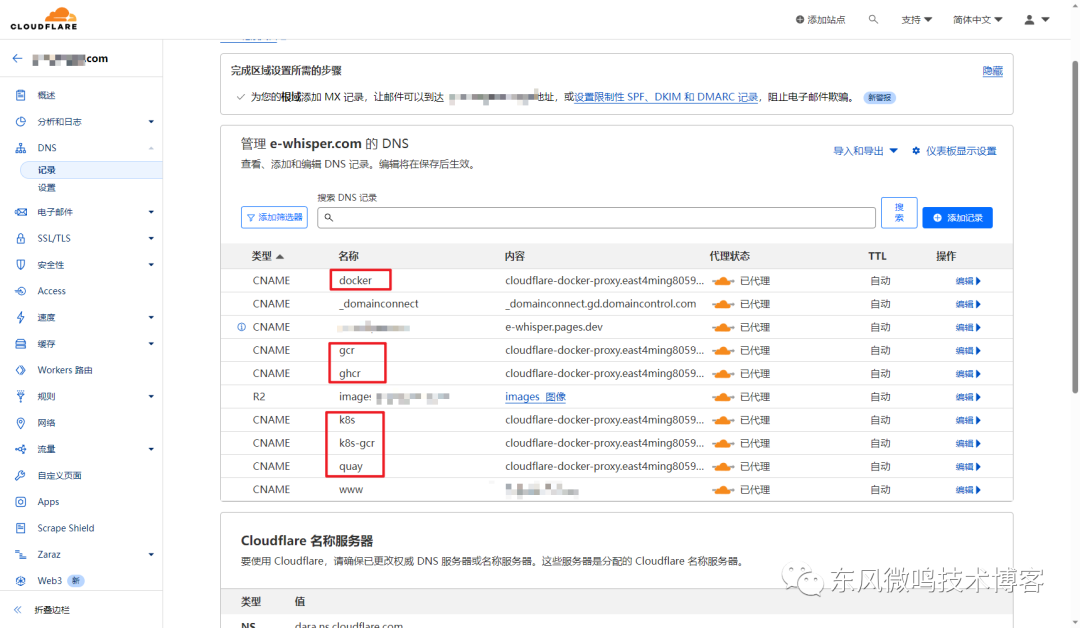
阿里云 Docker 加速服务申请
阿里云加速器(点击管理控制台 -> 登录账号 -> 右侧镜像工具 -> 镜像加速器 -> 复制加速器地址)[3]
截图如下:
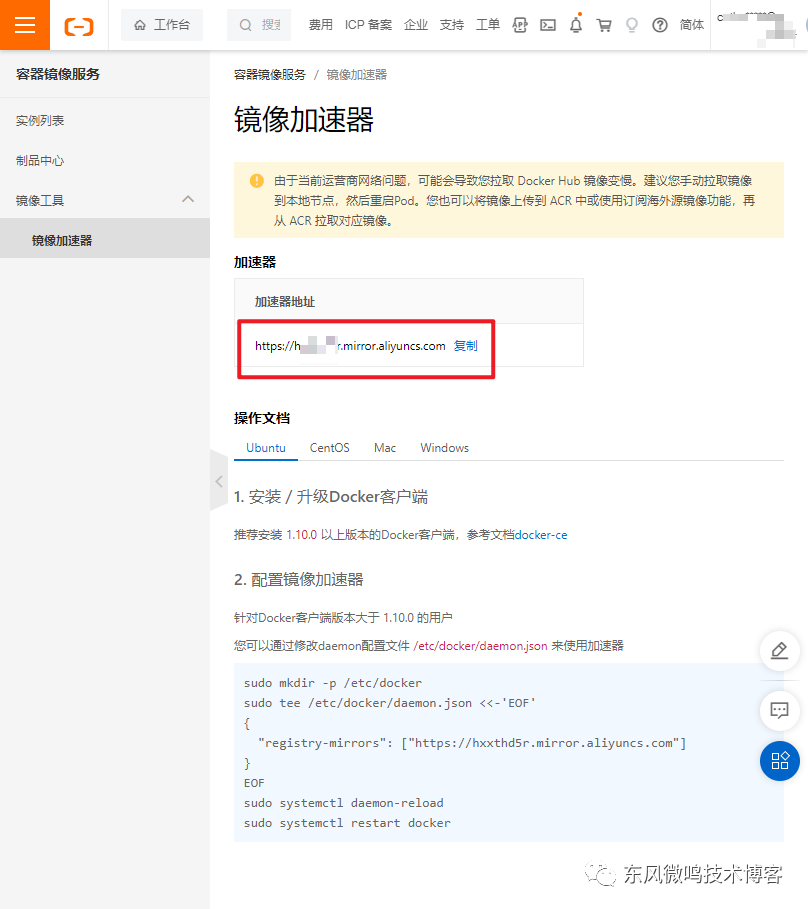
其他几个加速域名
1.DockerProxy 代理加速:dockerproxy.com2.百度云 Mirror: mirror.baidubce.com3.Daocloud: docker.m.daocloud.io4.南京大学:docker.nju.edu.cn5.上海交大:docker.mirrors.sjtug.sjtu.edu.cn
都是固定域名,直接配置即可。
已经不可用的 Docker 加速域名
以下 Docker 加速域名,已经因为各种原因不可用或只允许对应云供应商网络使用,包括:
•163: hub-mirror.c.163.com•USTC: docker.mirrors.ustc.edu.cn•腾讯云:mirror.ccs.tencentyun.com•Azure 中国: dockerhub.azk8s.cn•七牛云:reg-mirror.qiniu.com•Docker CN: registry.docker-cn.com
Docker Registry Mirror 配置
创建或修改 /etc/docker/daemon.json:
sudo mkdir -p /etc/docker sudo tee /etc/docker/daemon.json <<-EOF { "registry-mirrors": [ "https://<changme>.mirror.aliyuncs.com", "https://dockerproxy.com", "https://mirror.baidubce.com", "https://docker.m.daocloud.io", "https://docker.nju.edu.cn", "https://docker.mirrors.sjtug.sjtu.edu.cn" ] } EOF sudo systemctl daemon-reload sudo systemctl restart docker自建 Docker Registry Mirror/Proxy
前提
•有 Cloudflare 账号•(可选)有自定义的域名,且域名托管在 Cloudflare 上•Cloudflare Workers 额度足够
cloudflare-docker-proxy
这里使用 Cloudflare Worker – cloudflare-docker-proxy[4] 搭建。原文 README 步骤有一些问题,可以参考这篇 README.md[5] 来实施。
这里以自定义域名配置方式举例, 步骤如下:
1.Fork Repo2.Deploy 按钮对应 URL 调整为您自己的 repo url3.修改 src/index.js 的 const routes 块的内容
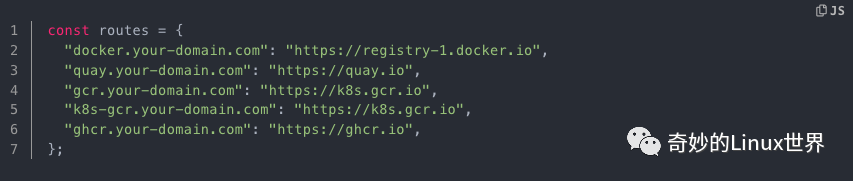
4.点击 "Deploy" 按钮部署,部署后如下:
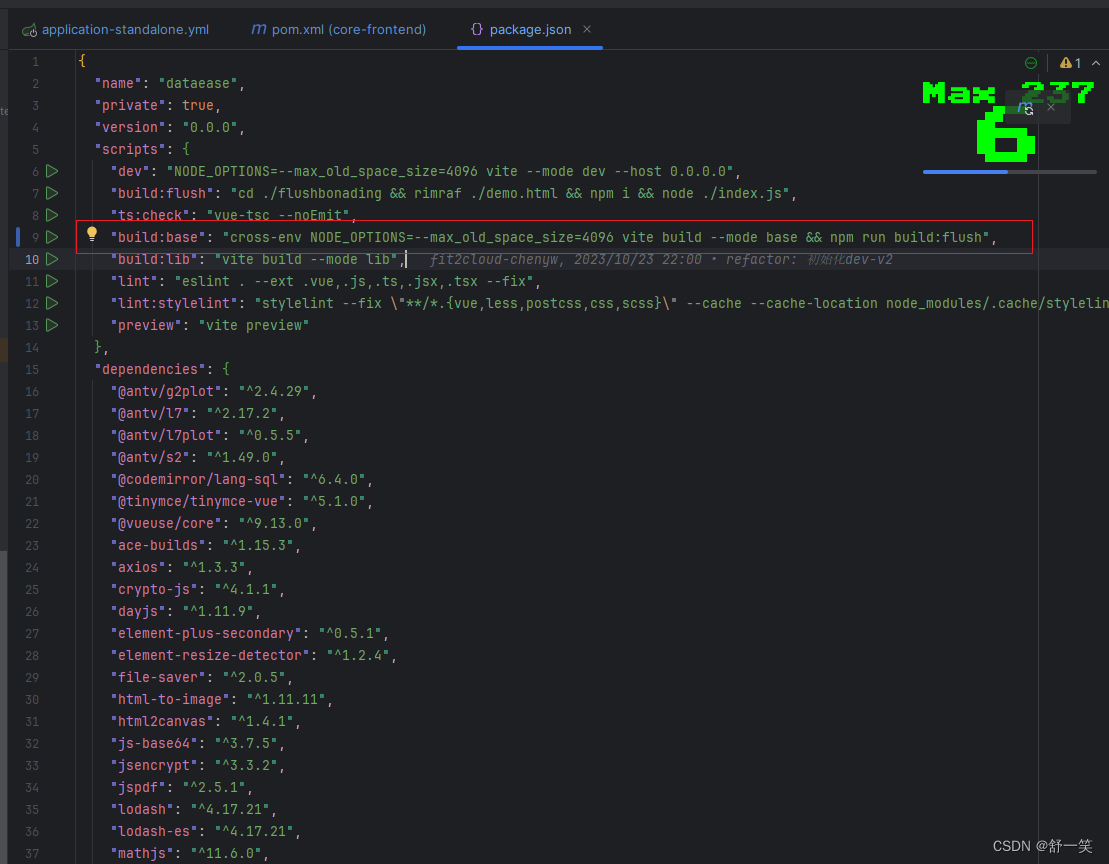
5.在 Cloudflare 的 DNS 记录里添加 CNAME 指向部署后的 ${workername}.${username}.workers.dev 地址。如下:
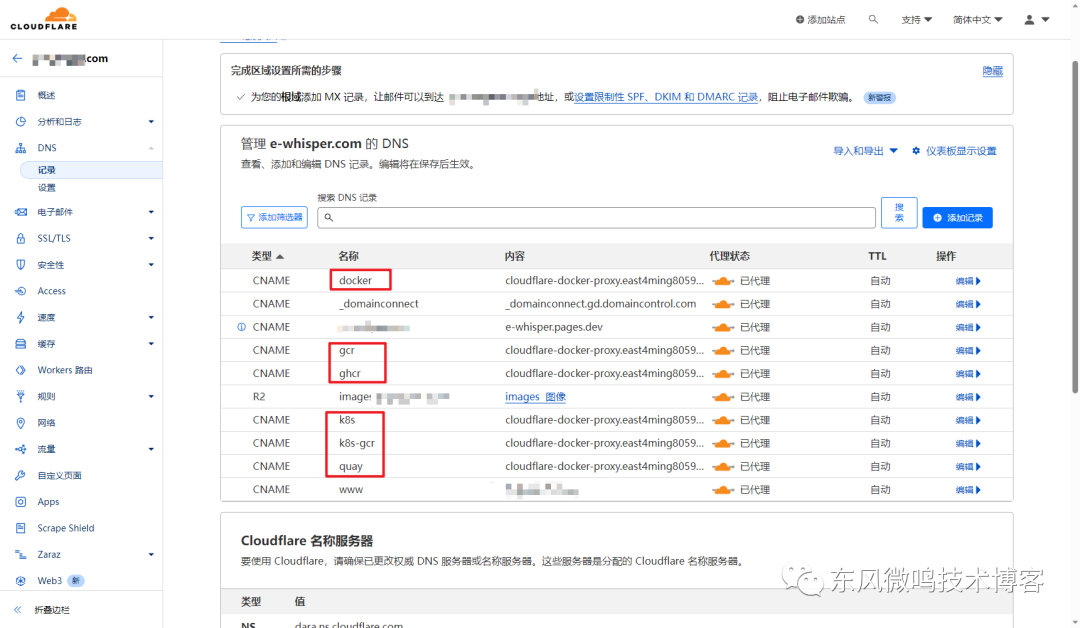
6.在 Workers 的 HTTP Routes 里,添加 xxx.your-domain.com/* 路由指向 cloudflare-docker-proxy, xxx 就是 docker quay gcr 等,如下:
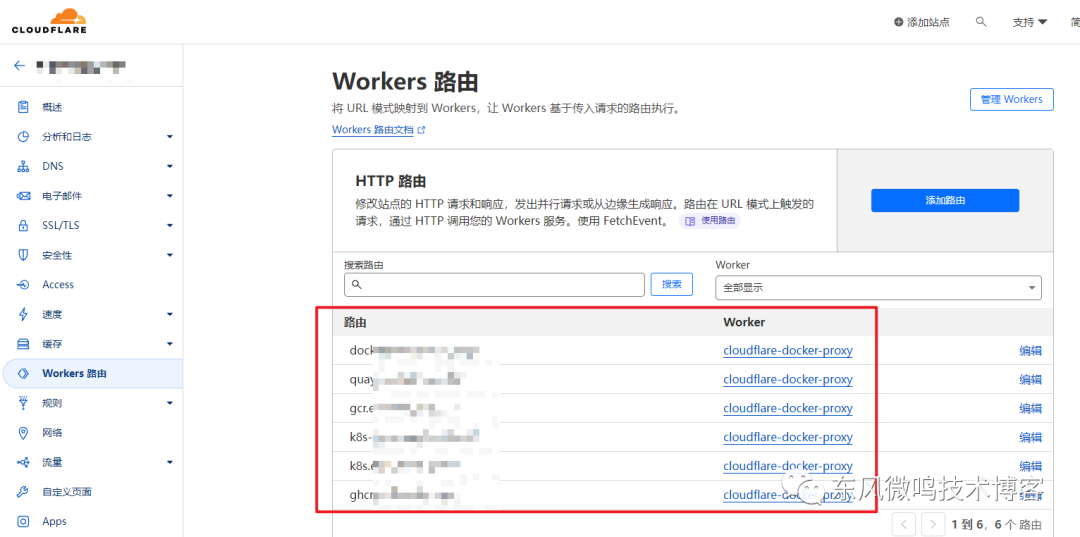
完成。
Docker Registry Mirror 配置
将配置后的 docker.<your-domain>.com Mirror 添加到 /etc/docker/daemon.json 的 registry-mirrors 中并重启 Docker 生效。
Docker Daemon 配置 proxies
如果不想设置 Mirrors, 还可以配置 proxies, 实现通过 proxies 拉取 Docker Hub 镜像。
前提
•有一个 Proxy, 可以稳定访问到 Docker Hub
Docker Daemon 配置
vi /etc/docker/daemon.json, 添加如下内容:
sudo mkdir -p /etc/docker sudo tee /etc/docker/daemon.json <<-EOF { "proxies": { "http-proxy": "http://<proxy-ip>:7890", "https-proxy": "http://<proxy-ip>:7890", "no-proxy": "*.cn,127.0.0.0/8,192.168.0.0/16,172.16.0.0/12,10.0.0.0/8" } } EOF sudo systemctl daemon-reload sudo systemctl restart docker📝Notes:
Docker Daemon 里的
no-proxy, 是支持 CIDR 格式的.
完成。
注册各个镜像库账号并登录
包括不限于:
•Docker Hub•Quay.io•GHCR.io (GitHub 的 Docker registry)•gcr.io (Google Cloud 的 Registry)•…
注册后,视情况不同,有的可以直接通过密码登录,有的需要申请 Token/Service Account 等专用密码。
注册过程略。
docker login 登录
Docker Hub 登录:
echo "<password>" | docker login --username <username> --password-stdin'其他 Docker Registry 登录:
echo "<password>" | docker login quay.io --username <username> --password-stdin echo "<password>" | docker login ghcr.io --username <username> --password-stdin echo "<password>" | docker login gcr.io --username <username> --password-stdin或者,也可以直接写入 ~/.docker/config.json 文件:
{ "auths": { "ghcr.io": { "auth": "<auth>" }, "https://index.docker.io/v1/": { "auth": "<auth>" }, "quay.io": { "auth": "<auth>" } } }<auth> 通过如下方式获得:
echo -n '<username>:<password>' | base64结束。
总结
通过以上方法,相信您能在国内使用 Docker 得心应手。
References
[1] cloudflare-docker-proxy: https://github.com/ciiiii/cloudflare-docker-proxy[2] docker-practice/docker-registry-cn-mirror-test: https://github.com/docker-practice/docker-registry-cn-mirror-test/actions[3] 阿里云加速器(点击管理控制台 -> 登录账号 -> 右侧镜像工具 -> 镜像加速器 -> 复制加速器地址): https://cr.console.aliyun.com/cn-hangzhou/instances/mirrors[4] cloudflare-docker-proxy: https://github.com/ciiiii/cloudflare-docker-proxy[5] README.md: https://github.com/east4ming/cloudflare-docker-proxy
本文转载自:「东风微鸣技术博客」,原文:https://url.hi-linux.com/iJi7B,版权归原作者所有。欢迎投稿,投稿邮箱: editor@hi-linux.com。

最近,我们建立了一个技术交流微信群。目前群里已加入了不少行业内的大神,有兴趣的同学可以加入和我们一起交流技术,在 「奇妙的 Linux 世界」 公众号直接回复 「加群」 邀请你入群。

你可能还喜欢
点击下方图片即可阅读
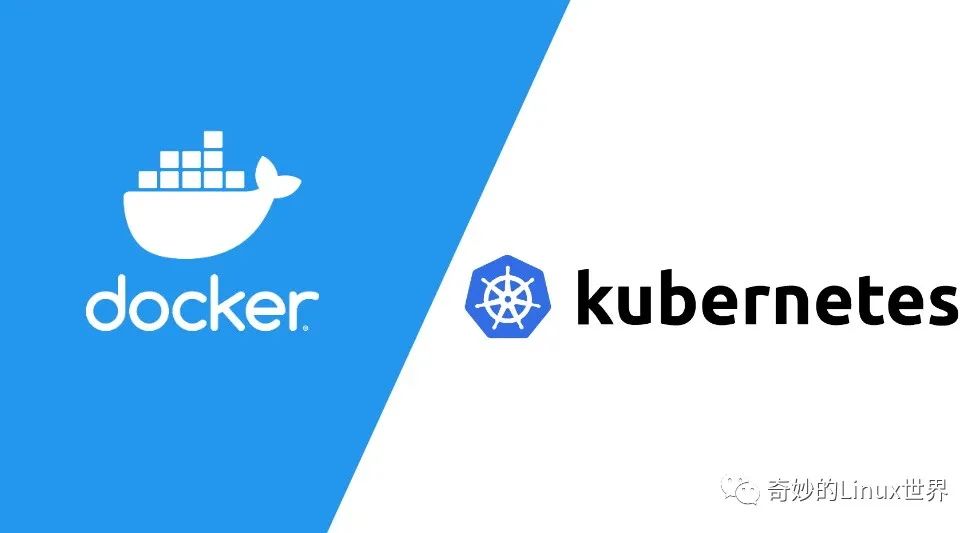
五分钟搞懂 Docker 与 Kubernetes 的关系与区别

点击上方图片,『美团|饿了么』外卖红包天天免费领

更多有趣的互联网新鲜事,关注「奇妙的互联网」视频号全了解!
原文链接:https://blog.csdn.net/easylife206/article/details/133191312?ops_request_misc=%257B%2522request%255Fid%2522%253A%2522171836832416800225563159%2522%252C%2522scm%2522%253A%252220140713.130102334.pc%255Fblog.%2522%257D&request_id=171836832416800225563159&biz_id=0&utm_medium=distribute.pc_search_result.none-task-blog-2~blog~first_rank_ecpm_v1~times_rank-18-133191312-null-null.nonecase&utm_term=docker%E9%95%9C%E5%83%8F